Mobilné 4G LTE Wi-Fi Router TP-Link M7200 Recenzia, nastavenie, test rýchlosti

- 2455
- 437
- Štefan Šurka
Mobile 4G LTE Wi-Fi Router TP-Link M7200: Preskúmanie, konfigurácia, test rýchlosti
V tomto článku budeme skúmať a nakonfigurujeme nový mobilný smerovač Wi-Fi TP-Link M7200. Napriek tomu, že popularita takýchto zariadení dôrazne klesla, predovšetkým kvôli nízkym nákladom mobilného internetu a 4G podpore v každom smartfóne, existuje veľa situácií, v ktorých je oveľa jednoduchšie a pohodlnejšie používať mobilný smerovač Wi-Fi Router. Napríklad, ak potrebujete pripojiť zariadenia, ako sú notebooky, počítače, televízor. A na dovolenke je ľahšie kúpiť jednu kartu SIM s prístupom na internet, vložiť ju do TP-Link M7200 a distribuovať internet na Wi-Fi pre všetky zariadenia vašich blízkych a priateľov.
TP-LINK M7200 podporuje siete 3G/4G FDD/TDD-LTE a poskytuje internetové pripojenie pri rýchlostiach až do 150 Mbit/s. Toto je autonómny smerovač. Batéria pre 2000 mAh môže poskytnúť až 8 hodín práce. Maximálny počet súčasne pripojených zariadení je 10. Sieť Wi-Fi pri rýchlostiach až do 300 mbit/s (podpora IEEE 802.11b/g/n).TP-link tiež vyvinul samostatnú aplikáciu TPMIFI, s ktorou môžete spravovať TP-LINK M7200 z mobilného zariadenia. To je veľmi pohodlné, nie je potrebné nastaviť prostredníctvom webového rozhrania. Ale existuje aj taká príležitosť.
TP-Link M7200 je dodávaný v malej krásnej krabici.

Dodávateľská súprava pozostáva z mobilného smerovača, batérie, kábla na nabíjanie (pripojenie k počítaču), adaptérov s Mini SIM a Micro SIM na bežnú SIM kartu a pokyny.

Samotný smerovač je vyrobený z čierneho plastu. S textúrou, podobne ako kožené výrobky. Existuje niekoľko lesklých plastových vložiek.

Na prednom paneli je tlačidlo zapnuté/vypnuté (musíte držať stlačené 3 sekundy) a aktivácia indikátorov (po stlačení - indikátory sa rozsvietia). Na veľkej vložke lesklého plastu sú tri ukazovatele: nabíjanie batérie, pripojenie na internet a sieť Wi-Fi. Niekedy po zapnutí TP-Link M7200, ukazovatele idú von. Ak ich chcete aktivovať, musíte kliknúť na tlačidlo napájania.

Konektor micro USB je umiestnený na hornom konci na nabíjanie a pripojenie k počítaču. Ak pripojíte TP-Link M7200 k počítaču pomocou kábla USB, bude nakonfigurované sieťové pripojenie k internetu. Tento smerovač sa dá použiť na pripojenie k internetu nielen prostredníctvom Wi-Fi, ale aj káblom.

Ďalšia fotografia a pokračujte v nastavení.

Router je malý. Pôst vo vrecku bez problémov. Zadný kryt (pod ktorým je batéria umiestnená, na západkách sa uchováva slot pod kartou SIM, resetovacie tlačidlo). Všetko sa zhromažďuje celkom dobre. Nič vkĺzne. Jediná otázka pre lesklé vložky. Áno, sú krásne, ale toto nie je stacionárny smerovač. Po prvom dni používania budú všetci pokrytí škrabancami.
Nastavenie TP-Link M7200
TP-LINK M7200 môžete použiť bez konfigurácie vôbec. Stačí otvoriť zadný kryt, vložiť kartu SIM (ak je to potrebné, použite adaptér a opravte ju pomocou nálepky), vložte batériu, zapnite smerovač a po druhej 30 sa môžete pripojiť k sieti Wi-Fi a použiť Internet. Vo väčšine prípadov sú nastavenia pod operátorom automaticky.
Ale poďme do poriadku. V každom prípade najskôr vložíme SIM kartu, batériu a zapnete modem (zatiaľ nemôžete zavrieť kryt).
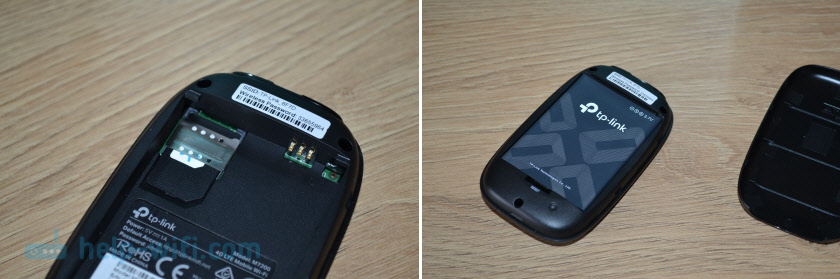
Ak okrem indikátora napájania a Wi-Fi indikátor internetového pripojenia zapálil, potom router už distribuuje internet. Ale napriek tomu sa musíte pripojiť k svojej sieti Wi-Fi. Názov výroby (SSID) a heslo sú uvedené na nálepke pod vekom.

Stačí si vybrať sieť Wi-Fi squeaks, ktorá je k dispozícii na mobilnom zariadení alebo počítači, zadajte heslo a pripojte sa. Po pripojení z ľubovoľného zariadenia môžete cez ľubovoľný prehliadač prejsť na nastavenia TP-Link M7200. Ak to chcete urobiť, prejdite na adresu http: // tplinkmifi.Slepo. Továrenské heslo na zadávanie nastavení - Správca.
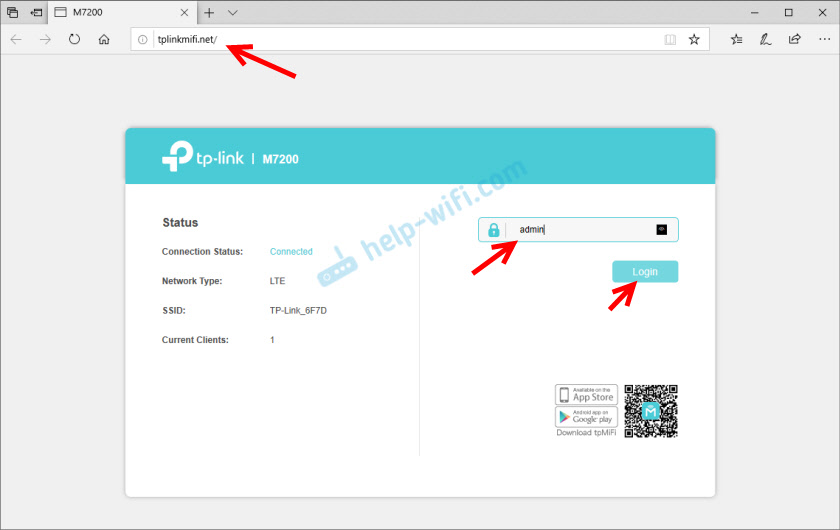
Vo webovom rozhraní budeme okamžite ponúknuté, aby sme zmenili heslo admin továren. To urobiť. Nezabudnite (alebo lepšie zapísať) heslo.

Nie je ťažké zistiť nastavenia. Navrhujem však podrobnejšie zvážiť nastavenie prostredníctvom aplikácie TPMIFI. Pretože vo väčšine prípadov sa takéto zariadenia kupujú na pripojenie mobilných zariadení. A v tomto prípade bude spravovať nastavenia TP-LINK M7200 prostredníctvom aplikácie oveľa pohodlnejšie.
Nainštalujte aplikáciu na iPhone alebo aplikáciu zariadenia Android Tpmifi Z obchodu s aplikáciami. Pripojte telefón k sieti Wi-Fi TP-Link M7200 (ak ešte nie je pripojený).
Spustite aplikáciu TPMIFI. Ak je smerovač objavený, budete musieť zadať heslo správcu smerovača. Dovoľte mi, aby som vám pripomenul, že továrenské heslo (Ak ste to nezmenili) - Správca. Na hlavnej stránke okamžite uvidíme informácie o operátorovi, sieti, v ktorej smerovač funguje, úroveň signálu a použité údaje. Nižšie sú uvedené informácie o batérii, sekcii so správami SMS, pripojenými zákazníkmi a „SD Exchange“ (tento model nepodporuje SD karty). Aj na spodnom paneli je karta „Klienti“, kde môžete vidieť zoznam pripojených zariadení, nastavený pre každé (stlačením ho) limit na použitie údajov (megabajt), nastavte obmedzenie prichádzajúcej a odchádzajúcej rýchlosti.
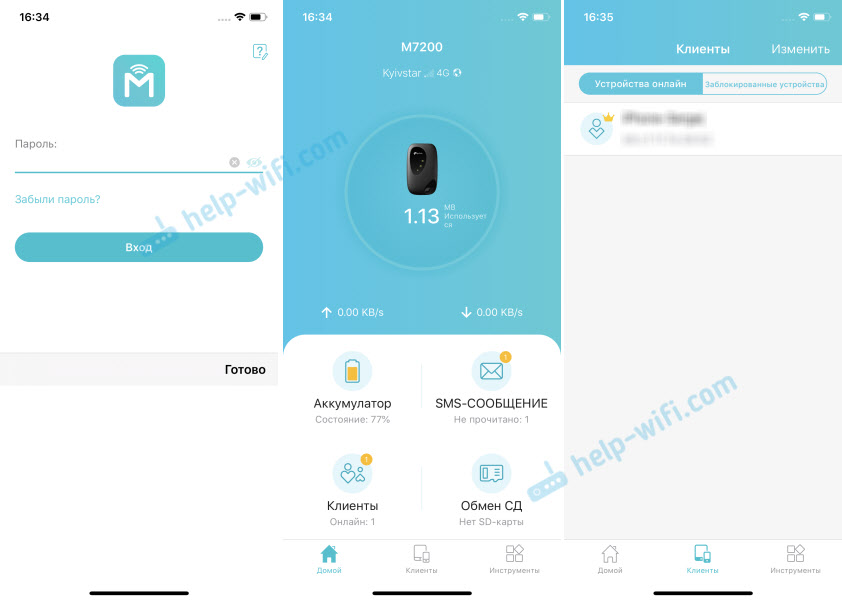
Všetky základné nastavenia sú na karte Tool. Prvý v zozname rýchlych nastavení. S tým môžete zmeniť všetky hlavné nastavenia smerovača (krok za krokom). V časti „Nastavenie bezdrôtového režimu“ môžete zmeniť názov siete a/alebo hesla, ako aj vytvoriť sieť Wi-Fi skrytej. A v časti „Parametre internetového pripojenia“ je možné zakázať prenos údajov, zapnúť prenos údajov v roamingu, vybrať sieť, manuálne zmeniť APN, vykonať potrebné operácie pomocou PIN kódu a zvoliť automatický výber). Ako som už písal na začiatku článku, TP-Link M7200 automaticky definuje operátora a nastavuje pripojenie na internet.
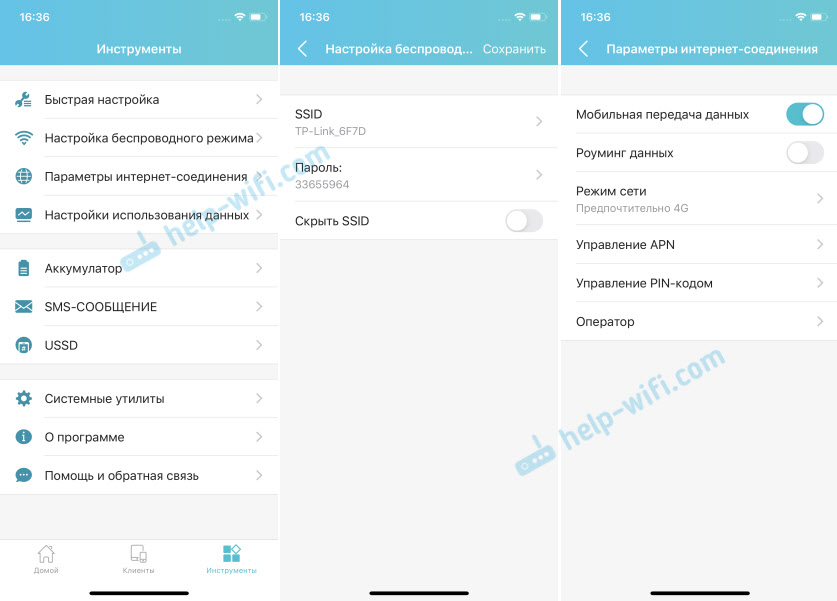
Potom máme časť s nastaveniami batérie (môžete vidieť úroveň nabíjania, zapnúť režim na ochranu energie, zmeniť rozsah Wi-Fi a nakonfigurovať vypnutie siete Wi-Fi, keď sa smerovač nepoužíva). K dispozícii je tiež samostatná stránka, kde si môžete prezrieť/odosielať správy SMS a príkazy USSD. Napríklad skontrolovať stav účtu, bonusy, zmenu tarifných plánov.
A na karte „Systémové služby“ môžete aktualizovať firmvér TP-Link M7200, zmeniť jazyk, heslo, reštartovať smerovač, vypnúť alebo resetovať nastavenia.
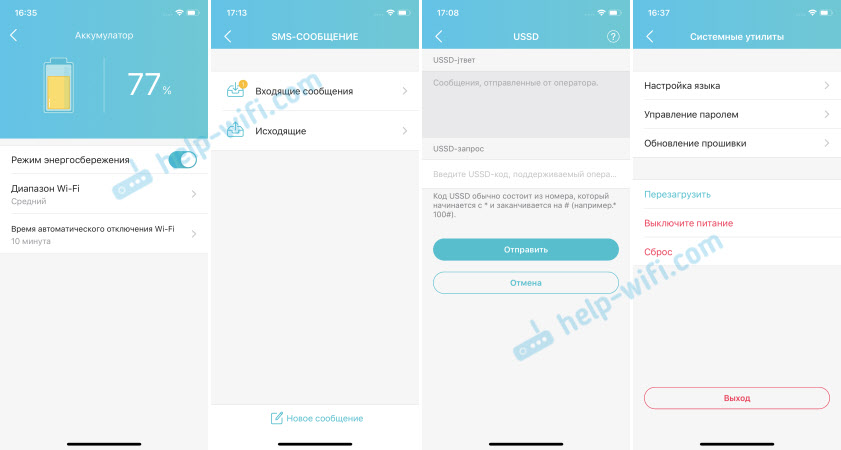
Odporúčam nastaviť TP-LINK M7200 prostredníctvom aplikácie TPMIFI. Veľmi pohodlne. Môžete nielen zmeniť potrebné nastavenia, ale tiež kontrolovať spotrebu dopravy, nastaviť limit premávky s varovaním pred použitím určitého percentuálneho podielu údajov z celkového limitu podľa vášho tarifného plánu.
Test rýchlosti v sieti LTE
Bohužiaľ, demonštrovanie všetkých schopností TP-Link M7200 z hľadiska rýchlosti, ktoré nebudem pracovať. LTE je, ale funguje to veľmi zle. Signál je slabý, základné stanice sú najpravdepodobnejšie preťažené (teraz tarify umožňujú používanie mobilného internetu s silou a hlavnou), a to všetko v centre mesta. Ale keďže som už robil merania, budem ich zdieľať. Rýchlosť cez TP-Link M7200:
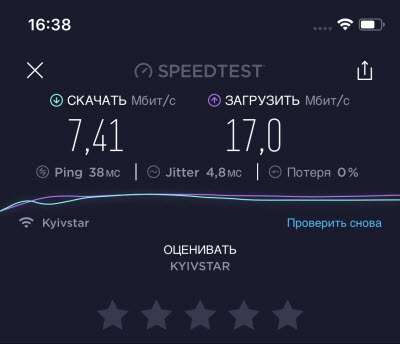
A približne rovnakú rýchlosť priamo z telefónu (keď karta SIM v telefóne).
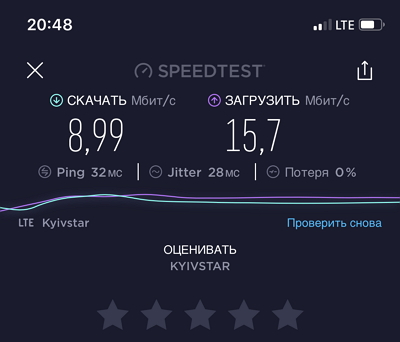
Ako vidíte, všetko je úplne smutné. Tu je taká rýchlosť v sieti LTE v Kyivstar.
Pokiaľ ide o TP-Link M7200, je to skvelý a jednoduchý mobilný smerovač, ktorý vykonáva svoje úlohy 100%. Okrem toho je veľmi ľahké ho nastaviť. Nezabudnite v komentároch nechať svoje recenzie o TP-Link M7200.
- « Preskúmanie a konfigurácia TP-Link RE650-A Výkonný dvojpázový signál Wi-Fi
- Prečo nie je možné nakonfigurovať TP-Link TL-WR940N? Výber prevádzkového režimu smerovača »

